Pengenalan
Mengalami layar iPhone yang tidak responsif bisa sangat membuat frustrasi, mengganggu tugas sehari-hari dan komunikasi. Baik saat menelepon, mengirim pesan, atau menjelajah internet, layar yang berfungsi sangat penting untuk interaksi yang optimal. Panduan komprehensif ini mengeksplorasi penyebab potensial dari layar iPhone yang tidak responsif, mulai dari perbaikan cepat hingga pemecahan masalah lanjutan dan tips perawatan. Kami juga akan membahas tanda-tanda yang menunjukkan sudah waktunya mencari bantuan profesional. Mari kita coba solusi ini untuk membantu memulihkan kinerja optimal iPhone Anda dengan efektif.
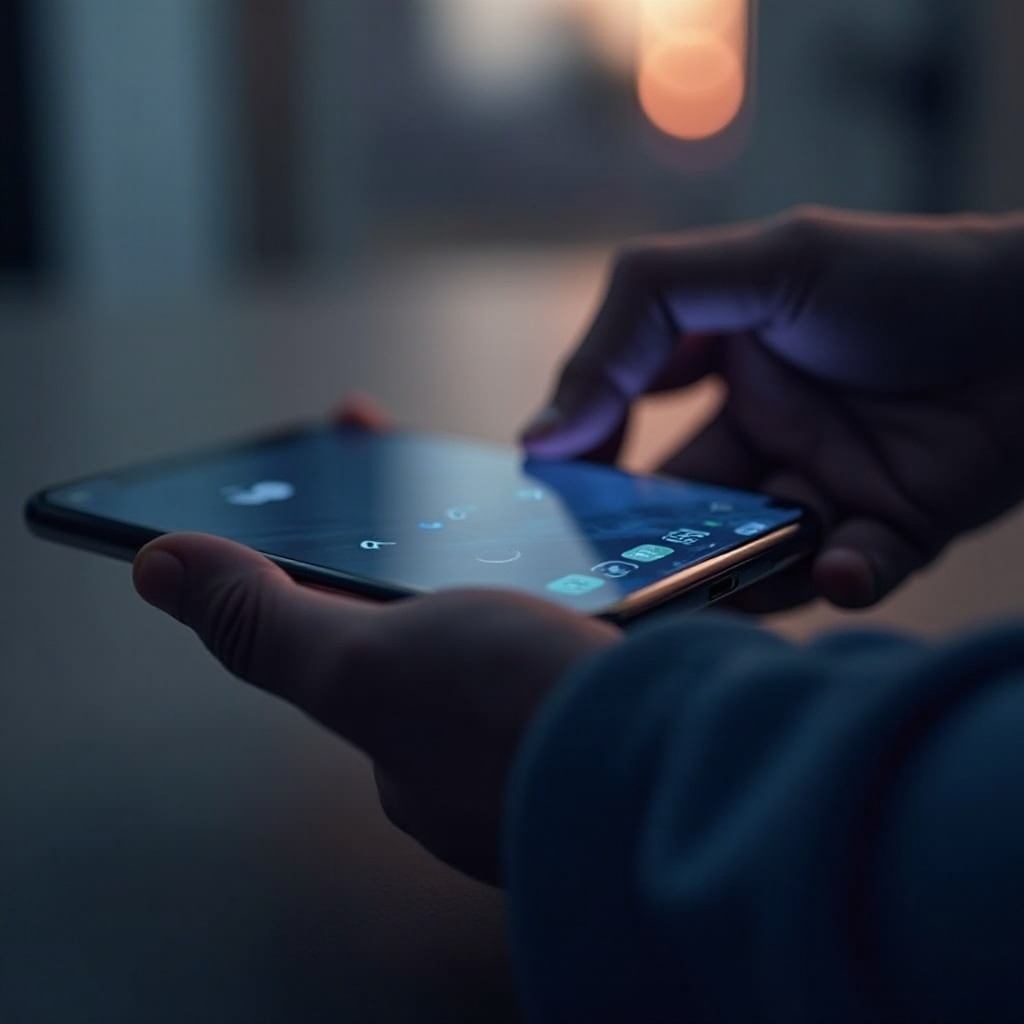
Alasan Umum untuk Layar iPhone yang Tidak Responsif
Memahami mengapa layar iPhone Anda mungkin menjadi tidak responsif adalah langkah pertama untuk menyelesaikan masalah ini. Beberapa penyebab kemungkinan meliputi:
– Gangguan perangkat lunak: Terkadang, aplikasi yang berjalan bisa mengalami crash, menyebabkan layar membeku.
– iOS yang usang: Tidak memperbarui iOS secara teratur dapat mengakibatkan masalah kompatibilitas, termasuk layar yang tidak responsif.
– Kerusakan fisik: Layar retak atau kerusakan perangkat keras internal bisa menjadi penyebab masalah.
– Kelebihan penyimpanan: Ruang penyimpanan perangkat yang terbatas dapat mempengaruhi kinerja, menyebabkan layar lamban.
Mengidentifikasi penyebab potensial ini lebih awal dapat membuat proses pemecahan masalah menjadi lebih efisien, menyiapkan Anda untuk sukses dalam memulihkan fungsionalitas layar sepenuhnya.
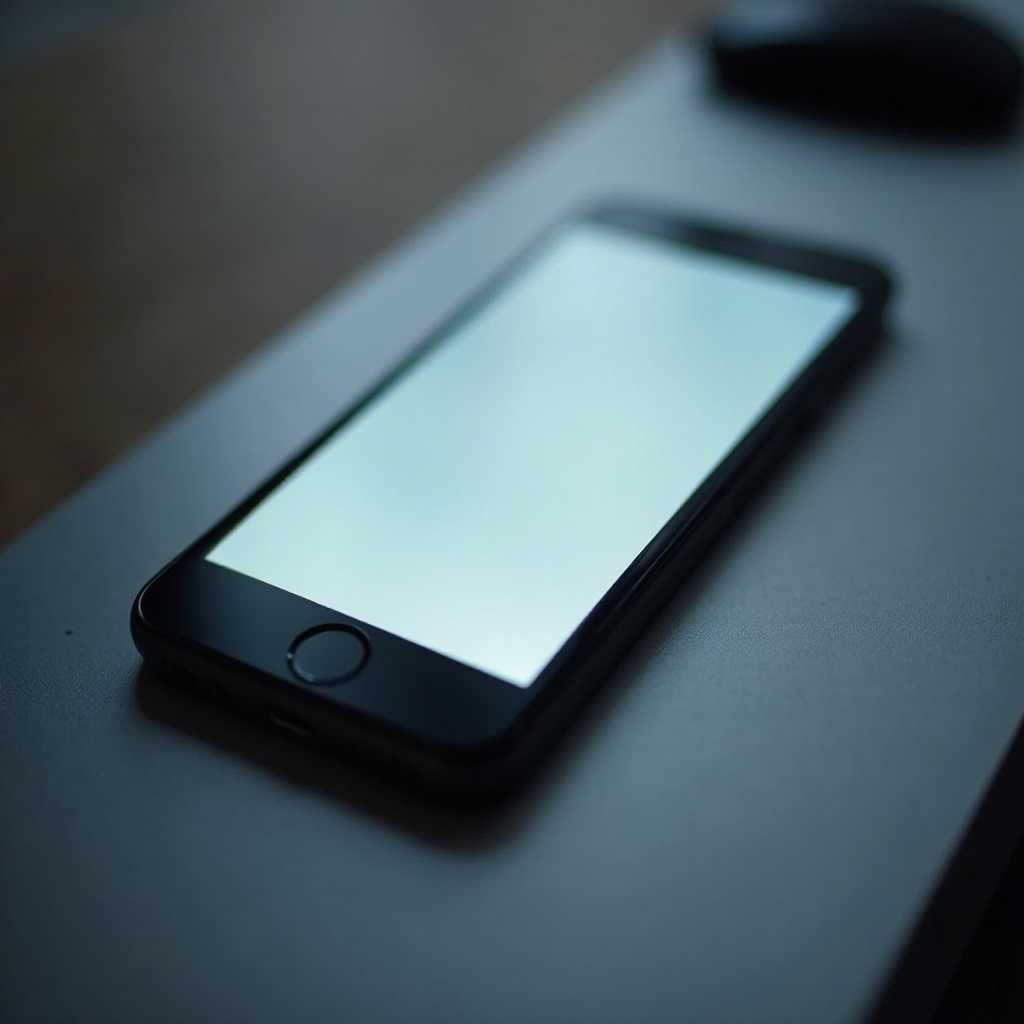
Perbaikan Cepat untuk Layar iPhone yang Tidak Responsif
Sebelum beralih ke pemecahan masalah lanjutan, coba solusi cepat ini.
Lakukan Soft Reset
- Tekan dan tahan tombol daya hingga Anda melihat penggeser ‘slide to power off’.
- Seret penggeser untuk mematikan iPhone Anda.
- Setelah perangkat mati, tekan dan tahan tombol daya hingga logo Apple muncul.
Periksa dan Perbarui iOS
- Buka aplikasi ‘Pengaturan’ di iPhone Anda.
- Arahkan ke ‘Umum’ > ‘Pembaruan Perangkat Lunak’.
- Jika pembaruan tersedia, ketuk ‘Unduh dan Instal’.
Memastikan iOS Anda up-to-date dapat mengatasi bug yang mungkin menyebabkan masalah layar.
Teknik Pemecahan Masalah Lanjutan
Jika perbaikan cepat tidak menyelesaikan ketidakresponsifan layar Anda, mungkin saatnya mencoba langkah-langkah yang lebih maju.
Prosedur Reset Keras berdasarkan Model
Tergantung pada model iPhone Anda, proses reset keras dapat bervariasi:
– iPhone 8 dan lebih baru: Tekan dan lepaskan tombol volume atas dengan cepat, kemudian tombol volume bawah. Tekan dan tahan tombol samping hingga logo Apple muncul.
– iPhone 7 dan 7 Plus: Tekan dan tahan tombol volume bawah dan tombol samping hingga melihat logo Apple.
– iPhone 6s dan yang lebih lama: Tekan dan tahan tombol home dan tombol atas (atau samping) hingga melihat logo Apple.
Gunakan Mode Pemulihan
- Hubungkan iPhone Anda ke komputer menggunakan kabel USB.
- Buka iTunes (atau Finder di macOS Catalina dan yang lebih baru).
- Untuk iPhone dengan Face ID, tekan dan lepaskan tombol volume atas dengan cepat, tekan dan lepaskan tombol volume bawah dengan cepat, lalu tekan dan tahan tombol samping hingga layar mode pemulihan muncul.
- Untuk iPhone dengan tombol Home, tekan dan tahan tombol home dan tombol atas (atau samping) secara bersamaan hingga layar mode pemulihan muncul.
Mode Pemulihan dapat menjadi solusi terakhir dan mungkin memerlukan bantuan jika tidak dilakukan dengan benar.

Tips Tambahan untuk Mempertahankan Responsivitas Layar
Setelah memulihkan responsivitas layar Anda, mempertahankan kinerjanya sangat penting untuk menghindari masalah di masa depan.
Pembaruan Perangkat Lunak Reguler
- Pastikan pembaruan perangkat lunak dipasang segera agar perangkat Anda berjalan dengan lancar dan aman.
Kelola Penyimpanan dan Memori
- Tinjau dan hapus aplikasi serta file yang tidak perlu secara teratur untuk mempertahankan ruang memori yang cukup dan mengoptimalkan operasi ponsel Anda.
Kapan Harus Mencari Bantuan Profesional
Ketika semua langkah telah diambil dan layar Anda tetap tidak responsif, bantuan profesional mungkin diperlukan. Pertimbangkan indikator ini:
– Masalah perangkat keras yang berkelanjutan atau kerusakan fisik pada layar.
– Upaya penginstalan ulang perangkat lunak tidak berhasil.
– Jika perangkat berada dalam masa garansi atau AppleCare, yang mungkin menanggung biaya perbaikan.
Teknisi profesional menyediakan solusi yang mungkin tidak dijawab oleh metode DIY, memastikan perangkat Anda menerima perawatan ahli.
Kesimpulan
Layar iPhone yang responsif sangat penting untuk fungsionalitas sehari-hari. Baik melalui soft reset atau upaya mode pemulihan yang lebih mendalam, pedoman ini bertujuan untuk membantu menyelesaikan masalah dengan efisien. Perawatan rutin, seperti pembaruan perangkat lunak dan pengelolaan penyimpanan, dapat mencegah masalah di masa depan. Ketika ragu, keahlian profesional akan memastikan daya tahan perangkat yang berkelanjutan dan efisiensi.
Pertanyaan yang Sering Diajukan
Bagaimana cara mengetahui apakah masalah layar iPhone saya terkait dengan perangkat keras?
Jika layar Anda tetap tidak responsif setelah pemecahan masalah perangkat lunak dan menunjukkan tanda-tanda kerusakan fisik, kemungkinan masalahnya terkait dengan perangkat keras.
Apakah aman menggunakan perangkat lunak pihak ketiga untuk memperbaiki masalah layar?
Meskipun beberapa alat pihak ketiga mengklaim dapat memperbaiki masalah iPhone, penggunaannya melibatkan risiko. Selalu prioritaskan solusi resmi dari Apple atau layanan profesional.
Apakah mereset iPhone saya akan menghapus data?
Reset lembut tidak menghapus data. Namun, memasuki mode pemulihan atau melakukan reset pabrik akan menghapus data Anda; pastikan cadangan siap sebelum melanjutkan.
